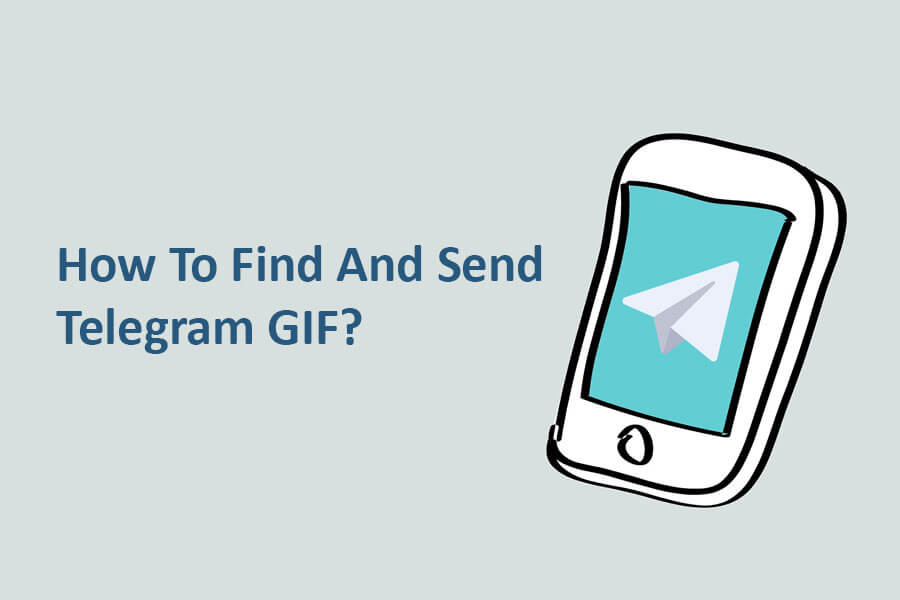Tegenwoordig zijn de meeste mensen bekend met Telegram en gebruik het. Zoals je weet, is een van de charmes van de Telegram-messenger de stickers waarmee je je gevoelens grafisch kunt overbrengen op je contacten. Naast deze stickers ondersteunt de Telegram-applicatie geanimeerde afbeeldingen met het GIF-achtervoegsel.
Wanneer u deze afbeeldingen naar uw contacten verzendt, moeten ze erop klikken om de acties met betrekking tot de afbeelding te activeren. Een van de problemen bij het gebruik van deze geanimeerde afbeeldingen is het ontbreken van een geschikte bron om de gewenste afbeeldingen te vinden.
Wilt u de gewenste afbeeldingen in verschillende kleuren kiezen en verzenden groepen en kanalen tijdens het chatten met elk van uw contacten? De nieuwe versie van Telegram biedt u deze mogelijkheid door de nieuwe bots te ondersteunen.
Hoe deze robots te gebruiken?
1- Werk eerst de Telegram-app naar de nieuwste versie op elk van uw gewenste apparaten.
2- Ga naar elk van de conversatie pagina's (één-op-één, groep en kanaal) en typ @gif in de tekst van het bericht, voer vervolgens het trefwoord in dat is gekoppeld aan de geanimeerde afbeelding die u wilt nadat u een ruimte hebt gemaakt. Als u bijvoorbeeld op zoek bent naar een geanimeerde afbeelding van een appel, typt u gewoon @gif appel en wacht u tot er een lijst met resultaten verschijnt. (Druk niet op enter en klik niet op een bericht verzenden).
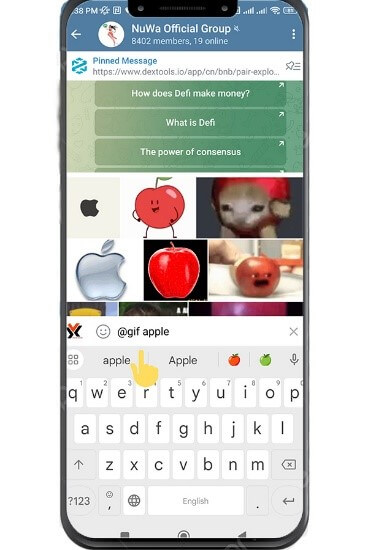
3- Selecteer uw gewenste afbeelding uit de weergegeven lijst en klik erop om de geanimeerde afbeelding naar het dialoogvenster te sturen.
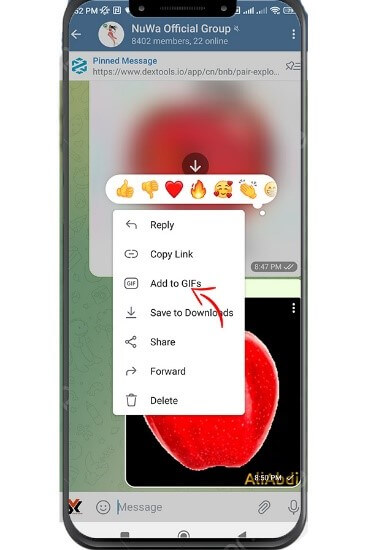
4- Als u met de rechtermuisknop op een van de verzonden en ontvangen geanimeerde afbeeldingen klikt en de Bewaar GIF optie, zal de geanimeerde afbeelding zichtbaar zijn als een aparte lijst naast je lijst met stickers, en om het opnieuw te gebruiken, en opnieuw te gebruiken, ga je gewoon naar je lijst met stickers en klik je op het pictogram dat wordt weergegeven met het woord GIF.
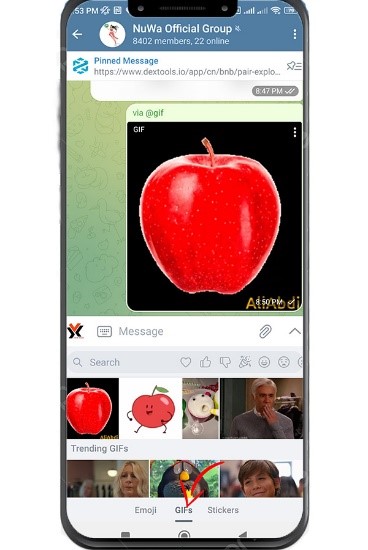
Opmerking: U kunt profiteren van functies zoals het verzenden van video's, foto's, Wikipedia-encyclopedie-informatie en filminformatie in Telegram door andere robots te gebruiken die voor dit doel zijn gemaakt.
- @gif - GIF-zoekopdracht
- @Liaan - Video zoeken
- @top - Yandex afbeeldingen zoeken
- @bing - Bing afbeeldingen zoeken
- @wiki - Wikipedia-zoekopdracht
- @imdb - IMDB-zoekopdracht
Telegram is het meest populair en veelgebruikte messenger in de wereld, en zijn unieke kenmerken verhogen het aantal fans met de dag. Telegram-gif is er een van. Zoals je hebt gelezen, zijn er veel instructies over GIF's, van hoe je ze kunt opslaan om ze naar Telegram-groepen of een specifieke persoon te sturen. In dit artikel hebben we geprobeerd alle belangrijke punten op dit gebied aan u uit te leggen en de instructies stap voor stap uit te leggen. Ten slotte hopen we dat deze inhoud nuttig voor u is geweest.